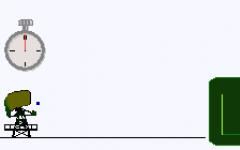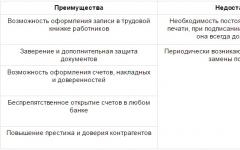Открываем приложение и первое, что мы видим, это приветствие на английском языке, которое хвалится, что это не коммерческий проект, а если нужна помощь, то следует зайти в «Help». Кроме того, нам предлагают открыть книгу с помощью ярлычка папки в правой верхней части программы, что мы сделаем, но чуть позже, когда рассмотрим все шесть кнопок основного меню.
Что касается интерфейса, выполненного в виде блокнота, то сразу бросается в глаза цвет пергамента, который не традиционно-желтоватый, а с оттенками серого. Кому как, а нам такое решение показалось не совсем приятным для глаз. Мрачноватая «читалка», знаете ли, но это лишь придирки, а потому начнем освоение.
Сразу, ради интереса, тапаем по центру экрана – подвал с навигацией по книге и главное меню плавно уходят за кулисы, а значит, мы активировали полноэкранный режим. Хорошо, тапаем еще раз, чтобы все вернулось на свои места.

Привлекает внимание «серенький» ползунок навигации по книге, который неприметно расположился снизу. Нажимаем на него, и всплывает огромное окно, где нам предлагают вручную указать номер требуемой страницы, либо процент книги. Ниже для удобства навигации предусмотрена шкала визуального перемещения по тексту.
Решение ни лучше, ни хуже других, а вот возможность указать конкретный номер страницы понравится тем, кто работает с технической литературой, если нет других ссылок по тексту.

Пощелкав по всем иконкам главного меню, мы понимаем, что перед нами «все в одном», то есть расширенные настройки и другие действия с текстом объединены в одной строке в верхнем правом углу экрана. Что ж, интересное решение, однако удобно ли оно реализовано?
Чтобы это понять, для начала подгрузим книгу в распространенном формате fb2, а заодно попробуем протестировать остальные популярные расширения. Итак, тапаем на значок папки и открываем файл.

Как несложно догадаться, мы оказались в файловом менеджере, визуально оформленном в виде книжных полок. Стоит сразу отметить, что названия папок выглядят несколько приплюснутыми, а сама пафосность внешнего вида кажется все-таки лишней. Ну да ладно, обратим лучше внимание на пресловутый уже правый верхний угол, где находятся кнопки в виде глаза, креста (закрыть окно, что удобнее, чем тапать каждый раз клавишу «назад») и традиционные «три вертикальные точки».

Нажимаем на недремлющее око, и всплывает меню. Здесь находятся настройки внешнего вида файлового менеджера: можно установить автоширину/расширенную автоширину окна, разбить область на одну/две колонки, скрыть от глаз имена авторов и название произведений, а самое главное – убрать оформление в виде книжных полок, что мы и сделаем.
Кстати, «три вертикальные точки» открывают для нас возможность сортировки содержимого папки по дате и размеру на убывание/возрастание.
Чтение книги

На просторах SD-карты находим заветную папку с книгами (по умолчанию нас переадресовали в папку Book, созданную приложением).

Перед нами настроенный ранее список с миниатюрами, из которого становится ясно, что из всего многообразия загруженных ранее форматов AlReader увидел только fb2, epub, mobi, doc, rtf и zip-архив, который мы сейчас и откроем.

Итак, что мы видим? Двухстраничный режим, оформление в виде «серого» блокнота и неестественный «вордовский» шрифт теста. Остается ощущение, что сам текст «наложили» на картинку, как это делают с отметками и подписями на изображении в простом графическом редакторе. Причем заглавные буквы в начале абзацев почему-то стали выглядеть выпуклыми, да еще белого цвета с зеленым контуром. «Детство» какое-то. Стоит отдать «читалке» должное, поскольку страницы она листает быстро и без тормозов, по крайней мере, в fb2-формате. Но вот сам эффект перелистывания непонятен. То проскакивает намек на реалистичный 3D-загиб странички, то просто мигом переносит нас по тексту.
Непонятно и управление. Привычный свайп справа налево (кстати, вверх/вниз тоже перелистывает книгу, но по принципу свитка) работает безукоризненно, а вот тапы по левому и правому краю (назад/вперед) откликаются через раз, а иногда вообще не реагируют. Кстати, пока мы нажимали на дисплей, где не попадя, нашлась настройка яркости экрана. Долгий тап по левой части книги открывает заветный процент подсветки (тап по верхнему левому углу увеличивает яркость, тап по нижнему левому углу – уменьшает). Правда, сначала нас спрашивают: а не хотим ли мы добавить эту функцию в текущий профиль.
А теперь посмотрим, сколько ресурсов потребляет AlReader.

Здесь тоже не все радужно – AlReader забирает 115 Мбайт оперативной памяти, что больше, чем в случае Cool Reader, однако не забывайте, что этот показатель достигнут при открытом через программу zip-архиве с книгой.

Ниже приведена таблица тестирования AlReader с различными форматами книг.
| Тест | .fb2 | .epub | .doc | .rtf | .djvu | .mobi | .cbr | .html | |
| Скорость загрузки книги | Отлично | Отлично | Отлично | Отлично | Нет | Нет | Отлично | Нет | Нет |
| Качество отображения | Низкое | Норм. | Норм. | Норм. | Нет | Нет | Норм. | Нет | Нет |
| Чтение/ перелистывание | Отлично | Отлично | Отлично | Отлично | Нет | Нет | Отлично | Нет | Нет | 82/0 | 84/0 | 70/0 | 72/0 | Нет | Нет | 78/0 | Нет | Нет |
| Масштабирование картинок | Да | Да | Да | Да | Нет | Нет | Да | Нет | Нет |
Итак, с fb2 все в полном порядке, хотя ресурсов уходит больше, чем в FBReader – 82 Мбайта. Зато никаких тормозов, книжка открывается (в ужасном качестве отображения) и листается мгновенно. Хотя, стоп. Раз уж само оформление трагичное (нет сглаживания, есть вопросы к кернингу с хинтингом), то почему, столько потребляется памяти? Хорошо, переходим к epub. Здесь ситуация повторяется, однако при попытке открыть с первого раза, нас выкинуло к открытой ранее книге. Со второго раза все получилось, хотя первый баг насторожил. Пощелкали туда-сюда, больше такого не повторялось, но все равно возьмем на заметку.
Зато doc и rtf не подвели, что и неудивительно. Все быстро, четко и при этом всего 70 Мбайт (!) ОЗУ. Старт книжки в формате mobi отнял у планшета 78 Мбайт, но образовалась еще одна неприятность. То, что AlReader не читает pdf и djvu простительно, так как разработчик об этом и не упоминал, а вот заявленной поддержки html не реализовано, что прискорбно, ведь найдется тот, кто скачает это приложение только ради него.
Однако есть и положительные моменты. В отличие от FBReader расход оперативной памяти не рос по мере увеличения кэша и манипуляций с форматами. Все держалось плюс/минус 5 Мбайт в сторону увеличения, но не более. Те пользователи, кому не важен внешний вид книжки, безусловно, эту программу оценят, поскольку она шустро работает.
Основные настройки
Итак, как уже упоминалось, меню в программе реализовано необычно – «все в одном». Стоит сразу отметить, что навигация по пунктам происходит пооконно, то есть из одного всплывающего окошка вы можете перейти в другое и обратно.
Что ж, приступим, и начнем опять с управления папками .

Здесь находится «Открыть файл», где мы уже были.

Ниже идет «Библиотека», где нам предлагают просканировать файловую систему устройства.

Приложение просмотрело наш планшет от и до, и нашло множество текстовых файлов, разложив все по полочкам: авторы, серии, названия. Довольно быстро и удобно, однако, если вы считаете, что на вашем девайсе есть, то, что читать через ридер не стоит – есть возможность использовать фильтр.

То есть вы можете сортировать книжки по используемому в нем языку, жанру (детектив, роман, проза и т.д.), дате публикации и создания текста, а также по введенной самостоятельно части названия произведения.

Причем к поиску будут сразу представлены те данные, что находятся в книге. Например, если дата публикации в файле «1960г», то соответственно фильтр предложит отсортировать его.

Очень, кстати, удобно, когда вы просматриваете публицистику разных временных периодов.

Возвращаемся к книге, тапаем значок «папки» и выбираем «Избранное» . Так как в «избранное» мы ничего не добавляли, попробуем это сделать.

Для этого открываем пункт «действия» (значок «волшебная палочка четвертый слева) и жмем на «плюсик».


Позже мы рассмотрим этот пункт меню подробнее, а пока выбираем сетевые библиотеки.

Сетевые библиотеки представлены списком из трех пунктов: ManyBooks.net, истории закачек и добавления каталога.

ManyBooks.net, как несложно догадаться, представляет собой предустановленный OPDS-каталог, откуда мы сможем загрузить книгу. Что и сделаем.

Надо отметить, что англоязычный онлайн-сервис отработал на отлично, загрузив книгу быстро и без сбоев.

Чтобы удостоверится, заглянем в историю закачек. Все на месте.

Если необходимо, то можно добавить OPDS-каталог самостоятельно. Для этого предусмотрен последний пункт «Сетевых библиотек». В принципе, минимальное количество предустановленных сервисов даже удобно, так как не засоряет меню. Ни для кого не секрет, что разработчик нередко предоставляет не самый лучший перечень сетевых хранилищ.

Ниже в меню «Папки» следует пункт «Последние открытые» (тут все ясно) и «Переход на уровень вверх».

Если нажать на последний, то появится всплывающее окно (открыть книгу, быстрые настройки, переход назад, действия, настройки и файл), с помощью которого можно перемещаться по всем вкладкам меню. Очень удобное и интуитивно понятное решение, которое из одной вкладки позволяет управлять всем, что можно.

Переходим к значку «глаза» – настройке оформления .


Здесь можно повернуть экран, как вам угодно (пейзаж, портрет, перевернутые пейзаж и портрет).

«Следующий профиль» включает не что иное, как ночной режим (настроим профили позже) и возвращает все в исходное состояние. «Ночной» режим назвать таковым можно с натяжкой, так как просто серый пергаментный фон книги меняется на контрастный черный фон с резкими для глаз белыми буквами. Даже коричнево-желтое решение Cool Reader выглядит куда симпатичнее и не так напрягает зрение.



На выбор: предустановленные узкие, широкие и обычные поля, либо «+» и «?» для регулировки расстояния между строк.


Нам такой подход более чем понравился. Никаких отдельных окон, все на виду и быстро настраивается.
- Ryzen 7 3700X в Регарде
- Обвал цен на i7 9700K
- Ryzen 3xxx по цене 2ххх Смотри!
Настройки программы
Настроить AlReader можно с помощью соответствующего меню.
Настройки программы по умолчанию хранятся в папке My DocumentsAlReader2. В этой папке сохраняются следующие файлы:
Confa25_[имя файла приложения].ini, например confa25_AlReader2.ini - в этом файле хранятся настройки;
Recla25_[имя файла приложения].ini, например recla25_AlReader2.ini - в этом файле хранится список последних открытых файлов;
Recla25_[имя файла приложения].wm - служебный файл, необходимый для синхронизации чтения на компьютере и КПК;
Файлы профилей, если они сохранялись, например day.alp;
Файлы ярлыков;
Лог слов, отправленных в словарь (если в Меню > Настройки > Словари установлен флажок Вести лог слов ), например dictionary_log..1251.txt;
Шаблон редактирования $edit_pattern.ale;
Папку с настройками можно хранить в папке, в которой установлена программа. Для этого необходимо создать и поместить в папку с программой пустой файл с именем $savevtut.ini. Имейте в виду, что эта операция не является рекомендуемой и выполняется на ваш страх и риск.
Вернуть настройки по умолчанию можно, просто удалив файл confa25_[имя файла приложения].ini из папки настроек. При удалении файла recla25_[имя файла приложения].ini будет сброшен список последних открытых книг. При очередном открытии программы эти файлы будут созданы заново.
Кроме перечисленных файлов есть также файлы переносов (например Russian_EnUS_hyphen_(Alan).pdb или Russian_hyphen_(Alan).pdb), фонов, папки скинов, файл встроенного словаря AlDictionary.aldict, файлы словаря QDictionary (QDictionary.dll и QDictionary.dic), которые хранятся рядом с исполняемым файлом программы.
Из книги Большая Советская Энциклопедия (ВИ) автора БСЭ Из книги Реестр Windows автора Климов Александр Из книги 500 лучших программ для Windows автора Уваров Сергей Сергеевич Из книги Руководство Proshow Producer Version 4.5 автора Corporation PhotodexАвтоматические и ручные параметры настройки Вы, вероятно, уже обратили внимание, что есть еще две вещи, связанные с ключевыми кадрами. Первая проявляется в следующем: в то время, когда Вы перемещаете слой вблизи начальной позиции, он иногда самостоятельно перемещается в
Из книги Цифровая фотография без Photoshop автора Газаров Артур Юрьевич Из книги Справка по программе AlReader 2.5 автора olimoНастройки формата файла Параметры отображения текста в определенном формате можно настроить, выбрав Меню > Файл > Формат файла. Они доступны для форматов Текст, MS Word, TCR, HTML, RTF, FB2, MS Word DOCX, Open/Star Office и AbiWord. После любых изменений в меню формата файл открывается заново на
Из книги Руководство пользователя Cool Reader автораНастройки программы Настроить AlReader можно с помощью соответствующего меню. Настройки программы по умолчанию хранятся в папке My DocumentsAlReader2. В этой папке сохраняются следующие файлы: confa25_[имя файла приложения].ini, например confa25_AlReader2.ini - в этом файле хранятся
Из книги Как сделать свой сайт и заработать на нем. Практическое пособие для начинающих по заработку в Интернете автора Мухутдинов ЕвгенийГлавные настройки Старт в полном экране - если этот флажок установлен, программа запускается в полноэкранном режиме.Профилей - определение количества профилей, переключение между которыми можно осуществлять кнопкой Следующий профиль.Страница - определение объема
Из книги Лучшее для здоровья от Брэгга до Болотова. Большой справочник современного оздоровления автора Моховой АндрейНастройки Для доступа кНастройкам, используйте один из методов: длинное нажатие на кнопку
Из книги Цифровая фотография от А до Я автора Газаров Артур ЮрьевичНастройки браузера файлов Нажмите Меню / Настройки в браузере файлов чтобы изменить некоторые настройки. Вы можете менять порядок сортировки и переключать режим показа книг в списках - обычный или сокращенный (только имя файла).Можно использовать два режима просмотра:
Из книги ELASTIX – общайтесь свободно автора Юров ВладиславДополнительные настройки Установка дополнительных шрифтовВы можете положить дополнительные шрифты *.ttf в папку Fonts на SD карте или внутренней памяти. Добавленные шрифты появятся в списке только после рестарта программы.Внешние файлы стилей CSSДля тонкой настройки стилей
Из книги автораНачальные настройки сайта После того как стала доступна панель управления сайтом, можно выполнить начальные настройки (рис. 2.9). Рис. 2.9. Панель управления сайтомШаг 1. Заполняем поле с названием сайта. Как мы и договаривались, наш сайт будет называться «Мои рецепты». Ваш
Из книги автора Из книги автора Из книги автора Из книги автораПорядок настройки Elastix и шлюзов FXO-SIP/IAX2 Для подключения Elastix к ТФОП (Телефонной сети Общего Пользования) через FXO-шлюз требуется: настроить в Elastix линию подключения (Trunk) по протоколу SIP или IAX2 настроить в Elastix правила исходящей связи (Outbound Routes) настроить в Elastix правила
Умолчать об ее аналоге - AlReader - конечно, просто невозможно. Почему я не стала тогда рассматривать в одном обзоре? Только лишь потому, что это - одна из моих самых любимых тем, и каждая из читалок наделена какими-то своими особенностями, которые дают право рассматривать каждую из них по отдельности, а не "оптом". Это и послужило поводом обратиться к моей любимой теме вновь ☺ .
Итак, сначала о том, что же из себя представляет очередная вариация читалки для мобильных устройств; во второй части моего обзора, по традиции, будут рассмотрены возможности чтения файлов различных форматов и дана оценка этому приложению.
Вот так оно выглядит на Play Маркете:
При первом запуске читалки можно увидеть краткое описание, сделанное самим автором приложения, причем первоначально доступны как светлый,
так и темный фон страницы,
который можно изменить в настройках - но об этом немного позже, поскольку, в первую очередь, и нужно обратить внимание на эти самые настройки, находящиеся в основном
Меню
Сам интерфейс приложения очень лаконичен: здесь нет никаких цветных украшательств, что, в общем-то, не очень и смущает, лишь бы тексты были читаемы на приличном уровне ☺ .
Само же основное меню представлено вот таким нехитрым списком:
(И тут, немного опередив события, я поторопилась изменить фон страницы для достижения наибольшей контрастности ☺ .)
По команде "Открыть файл" можно сразу увидеть весь каталог файлов, хранящихся в памяти телефона или на карте памяти,
что можно только приветствовать: к сожалению, как выяснилось, не во всех читалках доступна такая очень простая и востребованная возможность. И это позволяет пользователю сразу же приступить непосредственно к чтению, по ходу дела корректируя настройки по своему усмотрению.
Переход
Следующий профиль
Их тут, как уже упоминалось ранее, здесь всего два, что считаю вполне достаточным.
Действия
Настройки
А настройки здесь представлены в достаточном количестве для комфортного чтения,
и пользователю предоставляется право выбора уровня настроек,
и даже в простом виде настраивается буквально всё:
- ориентация экрана;
- длительность подсветки;
- словари;
- переносы;
- параметры шрифта,
размер которого регулируется простым тапом по странице текста непосредственно в процессе чтения; выбор межстрочного интервала и отступов - это уже в обязательном порядке ☺ .
И, конечно же, цветовое оформление как элементов текста, фона страницы,
так и цитаты,
которым на этот раз я не пренебрегла: очевидно, попалось оно на глаза "под настроение" ☺ .
А сами цитаты, кстати, можно не только отправить одним из выбранных способов (кроме WebMoney, конечно: совершенно не представляю, как это можно сделать, хотя скриншот сделан именно из этого приложения и ошибки с моей стороны нет ☺ ),
но и редактировать,
что возможно, надеюсь, не с целью попасть в соавторы книги, на своё усмотрение "подправив", а для сохранения каких-либо пометок для частного пользования ☺ .
А делается это уже отсюда:
Файл
Здесь содержится различная информация об открытом файле, которая в комментариях, думаю, не нуждается. Поэтому, посчитав, что описанию меню уделено достаточно внимания, с удовольствием перехожу к тестированию чтения различных форматов на примере всё той же книги С. Шелдона "Обратная сторона успеха", поскольку в ней максимально полно представлены все элементы книги: предисловие, содержание, сноски и иллюстрации - всё как в традиционном книжном издании ☺ .
Сама читалка поддерживает достаточное количество форматов: fb2, fb2.zip, fbz, txt, txt.zip, частичная поддержка epub (без DRM), html, docx, odt, rtf, mobi, prc (PalmDoc), tcr - но по техническим причинам и ввиду отсутствия некоторых соответствующих форматов файла книги все они рассмотрены в этом обзоре, к сожалению, быть не могут: остановлюсь лишь на основных из них.
Обложка книги:
Аннотация:
Сноски - внизу страницы;
они же дублируются и в конце книги.
Фото - также на месте:
Сами страницы перелистываются вполне шустро, и читать очень даже комфортно (если не забывать, что экран - не на электронных чернилах ☺ ). Кстати, читалка рассчитана и на использование в устройствах с экраном e-Ink, но увидеть это и испытать в работе мне пока "не судьба" ☺ .
Вполне прилично читаемый формат - всё достаточно грамотно и аккуратно: переносы, соблюдение отступов в абзацах. Правда, меня немного "напрягает" стиль написания первой заглавной буквы в абзаце, отличный от всего остального, но думаю, что это - дело привычки. Зато понравился сам шрифт: буковки жирненькие, четкие и хорошо видимые. При этом, надо сказать, я и в настройках-то не очень копалась: вот только с цветом решила немного "поиграться", чему, наверное, способствовала пасмурная и дождливая погода - захотелось больше красок ☺ .
Вместо обложки - вот такая книжная полка:
Аннотация:
выглядит несколько иначе, чем в предыдущем формате:
Сноски внизу страницы отсутствуют: их можно открыть тапом по самому номеру внутри текста
или увидеть вот еще в таком списке:
Естественно, тут предусмотрен поиск по тексту,
а также просмотр иллюстративного материала:
По степени удобства чтения этот формат нисколько не уступает предшественнику, несмотря на то, что сноски отображаются несколько иным образом, хотя видеть их непосредственно внизу страницы, безусловно, удобнее ☺ .
А вот здесь я совершенно неожиданно увидела уже немного подзабытую обложку книги
и иллюстрации:
Больше, собственно, ничего и нет: ни содержания,
ни малейшего намёка на какие-либо сноски:
Хотя, от этого формата многого и не требуется: хорошо уже то, что форматирование текста соблюдено вполне симпатично ☺ .
В этом формате совсем просто: обложки и аннотации нет, а всё начинается сразу вот с этого:
А сноски, всё-таки присутствующие в тексте, но при этом четко не обозначенные,
все-таки можно найти в конце книги вот в таком виде:
Ни о каких иллюстрациях, конечно же, тут речи быть не может - радует уже то, что сам текст выглядит на странице очень аккуратно,
и поэтому хорошо читается ☺ .
С этим форматом, к сожалению, ничего хорошего не получилось,
несмотря на то, что его поддержка была заявлена: думаю, скорее всего, тут проблема в кодировке, которую в этой читалке, к сожалению, изменить нельзя - во всяком случае, я ее тут не нашла ☹ .